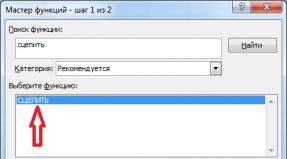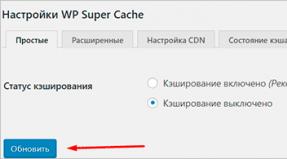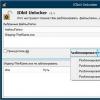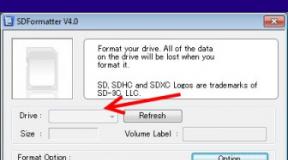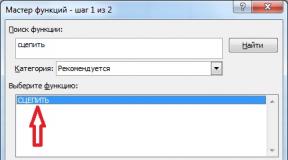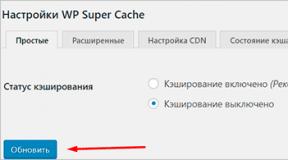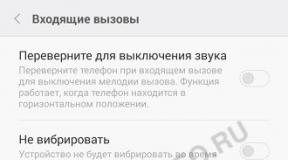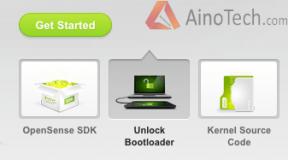Пользуемся командами sudo su. Что такое Sudo (su) Sudo s что значит
Иногда, просто необходимо запустить команду от другого пользователя. И существует несколько способов, как это можно сделать. Я расскажу о них в своей статья «Запустить команду от другого пользователя в Unix/Linux».
Запустить команду от другого пользователя в Unix/Linux — способ 1
И так, можно использовать утилиту SUDO. Рассмотрим пример:
$ sudo -H -u Your_another_user -c "ping сайт"
Пояснения:
- -H YOUR_HOME: Задает HOME (Переменное окружение для хома конкретного юзера) и по умолчанию — это root.
- -u YOUR_USER: Задаем пользователя от которого будет выполнена команда.
- -c YOUR_COMMAND: Служит опцией для ввода команды.
Как-то так.
Запустить команду от другого пользователя в Unix/Linux — способ 2
Можно использовать утилиту SU. И сейчас приведу несколько примеров.
Логин в root юзера
Чтобы получить рута, выполните:
$ su - root
Запустить команду как root юзер
Вот пример команды:
# su - root -c "YOUR_COMMAND_HERE"
Su - -c "YOUR_COMMAND_HERE arg1"
Выполнить команду от другого пользователя с помощью su
И так, вот пример:
# su -c "/opt/solr/bin/solr create -c test_solr_core -n solrconfig.xml" -s /bin/sh solr Created new core "test_solr_core"
Рассмотрим другой пример:
$ su another_user -c "ping сайт"
$ su - YOUR_USER -c "YOUR_COMMAND_HERE"
- — — Будет имитировать логин указанного пользователя.
- -c — Служит для указания команды для выполнения (для указанного юзверя).
Как-то так.
Запустить команду от другого пользователя в Unix/Linux — способ 3
И так, можно использовать утилиту runuser. Команда runuser запускает оболочку с заменяющими идентификаторами пользователей и групп. Эта команда полезна только когда вы залогинены как пользователь root. Синтаксис выглядит следующим образом:
# runuser -l YOUR_USER -c "YOUR_COMMAND_HERE"
Как пример, я покажу следующую строку:
# runuser -l nginx -c "service nginx start"
PS: Для использования команды runuser пароль не требуется, и он должен запускаться только пользователем root.
Основные опции:
- -l: Создаст оболочку для входа в систему, используя файл runuser-l PAM вместо стандартного.
- -g: Указывает на основную группу.
- -G: Указывает на дополнительную группу.
- -c: Собственно, служит для указания команды.
- –session-command=COMMAND: Передает одну команду в оболочку с опцией «-c» и не создает новый сеанс.
- -m: Не сбрасывайте переменные среды (ENV).
Вот и все, тема «Запустить команду от другого пользователя в Unix/Linux» завершена.
Разделение прав доступа – одна из наиболее важных парадигм безопасности, реализуемых в Linux и Unix-подобных операционных системах. Обычные пользователи работают с ограниченными правами; так сокращаются масштабы их влияния на их собственную среду и на операционную систему в целом.
Пользователь root имеет привилегии суперпользователя. Эта учетная запись администратора не имеет ограничений, которые присутствуют на учётных записях обычных пользователей. Другие пользователи могут выполнять команды с правами root в ряде отдельных случаев.
В данном руководстве показано, как правильно и безопасно для системы передавать права root.
Примечание : Данное руководство было выполнено на сервере Ubuntu 12.04, однако большинство современных дистрибутивов Linux будут вести себя аналогичным образом.
Для выполнения руководства нужно предварительно выполнить начальную настройку сервера:
Войдите на сервер как не-root пользователь.
Как получить права root
Есть три основных способа получить привилегии суперпользователя, которые варьируются по уровню сложности.
Вход как root
Проще всего, конечно, войти в систему как пользователь root.
При подключении через SSH укажите IP-адрес или имя хоста:
ssh root@IP_адрес_или_домен
По запросу введите root-пароль.
Команда su
Постоянно использовать учётную запись root не рекомендуется, поскольку, имея абсолютные права доступа, можно совершенно случайно нанести системе непоправимый вред.
Потому в системе существует команда su, позволяющая обычному пользователю получать root-права в любой момент.
Примечание : Команда su – это сокращение от substitute user.
Итак, чтобы получить root-права, просто введите:
Система запросит пароль root-пользователя, после чего откроет доступ к сессии оболочки root-пользователя.
Выполнив все задачи, требующие прав root, можно вернуться в предыдущую сессию:
Команда sudo
Последний способ получения привилегий root – команда sudo.
Команда sudo позволяет выполнять отдельные команды с правами root без необходимости открывать новую сессию.
sudo command_to_execute
Примечание : В отличие от su, команда sudo запрашивает не пароль root, а пароль пользователя, который вызывает команду.
Из соображений безопасности команда sudo недоступна по умолчанию, доступ к ней нужно настраивать. Если вы следовали руководству по начальной настройке сервера, вы уже знаете, как это делается.
Что такое Visudo?
Команда sudo настраивается при помощи файла /etc/sudoers.
Важно! Никогда не редактируйте этот файл при помощи обычного текстового редактора! Для этого следует использовать visudo.
Неправильный синтаксис, добавленный в этот файл, может полностью нарушить распределение прав между пользователями. Потому для работы с этим файлом используется команда visudo.
Команда visudo открывает файл в обычном текстовом редакторе, но во время сохранения файла проверяет его синтаксис. Это позволяет избежать ошибок в конфигурации.
Как правило, visudo открывает файл /etc/sudoers в редакторе vi. В системе Ubuntu visudo использует nano.
Чтобы настроить команду visudo для использования vi в системе Ubuntu, выполните команду:
sudo update-alternatives --config editor
There are 3 choices for the alternative editor (providing /usr/bin/editor).
Selection Path Priority Status
————————————————————
* 0 /bin/nano 40 auto mode
1 /bin/nano 40 manual mode
2 /usr/bin/vim.basic 30 manual mode
3 /usr/bin/vim.tiny 10 manual mode
Выберите число, соответствующее текстовому редактору, который вы хотите использовать.
В системе CentOS это значение можно изменить, добавив в ~/.bashrc строку:
export EDITOR=/path/to/editor
Чтобы обновить настройки, введите:
Чтобы открыть /etc/sudoers, введите:
Редактирование файла sudoers
Итак, в выбранном вами текстовом редакторе на экране откроется файл sudoers.
Ниже приведены параметры файла системы Ubuntu 12.04 (закомментированные строки опущены, а изменения, внесённые при начальной настройке сервера, сохранены).
Примечание : Файл sudoers системы CentOS гораздо более объёмен; некоторые его параметры в этом руководстве не описаны.
Defaults env_reset
Defaults secure_path="/usr/local/sbin:/usr/local/bin:/usr/sbin:/usr/bin:/sbin:/bin"
root ALL=(ALL:ALL) ALL
demo ALL=(ALL:ALL) ALL
%admin ALL=(ALL) ALL
%sudo ALL=(ALL:ALL) ALL
Стандартные параметры
Первая строка, Defaults env_reset, сбрасывает терминальную среду, чтобы удалить все пользовательские переменные. Эта мера безопасности используется для устранения потенциально вредного воздействия переменных среды из сессии sudo.
Второй параметр, Defaults secure_path=…, задаёт путь (PATH, точки файловой системы, в которых ОС будет искать приложения) для операций sudo. Это предотвращает использование потенциально опасных пользовательских путей.
Параметры настройки прав пользователей
Третий и четвёртый параметр должны быть вам знакомы. Четвёртую строку вы добавили самостоятельно, но, возможно, не разбирали её подробно.
- demo ALL=(ALL:ALL) ALL
- Первое поле задаёт имя пользователя, к которому нужно применить данное правило (в данном случае это demo).
- Первое ALL значит, что правило будет применяться ко всем хостам.
- Второе ALL значит, что указанный пользователь может запускать команды в сессии любого пользователя.
- Третье ALL значит, что указанный пользователь может запускать команды в любой группе.
- Последнее ALL указывает, что эти правила нужно применять ко всем командам.
Это значит, что пользователи root и demo могут запускать все команды при помощи sudo, указав свой пароль.
Параметры привилегий групп
Последние две строки похожи на параметры привилегий пользователей, однако они отвечают за права групп.
Имена групп начинаются с символа %.
Как видите, группа admin может выполнять любую команду как любой пользователь или хост. Аналогичные права имеет группа sudo, однако она также может запускать команду как любая группа.
Пользовательские правила
Ознакомившись с базовым синтаксисом файла, попробуйте создать пару правил самостоятельно.
Создание алиасов
Файл sudoers можно более удобно структурировать при помощи различных алиасов (англ. – alias).
К примеру, можно создать три разные группы пользователей с совмещёнными правами:
User_Alias GROUPONE = abby, brent, carl
User_Alias GROUPTWO = brent, doris, eric,
User_Alias GROUPTHREE = doris, felicia, grant
Имена групп должны начинаться с большой буквы. После этого можно дать пользователям GROUPTWO право на изменение БД apt-get:
GROUPTWO ALL = /usr/bin/apt-get update
Если в правиле не указан пользователь и группа, по умолчанию sudo использует root.
Затем можно разрешить пользователям группы GROUPTHREE выключать и перезапускать машину; для этого нужно создать алиас команды:
Cmnd_Alias POWER = /sbin/shutdown, /sbin/halt, /sbin/reboot, /sbin/restart
GROUPTHREE ALL = POWER
Алиас команды POWER содержит команды для отключения и перезапуска машины.
Также можно создать алиас Run as, который заменяет часть правила, указывающую пользователя, в сессии которого нужно выполнить команду.
Runas_Alias WEB = www-data, apache
GROUPONE ALL = (WEB) ALL
Теперь любой пользователь группы GROUPONE может выполнять команды в сессиях пользователей www-data или apache.
Примечание : Помните, что созданные ранее правила имеют более высокий приоритет в случае конфликта правил.
Блокировка правил
Существует ряд способов контроля поведения и реакции sudo на вызов.
К примеру, команда updatedb в сочетании с пакетом mlocate относительно безвредна. Чтобы обычный пользователь мог выполнять её с привилегиями суперпользователя, не вводя пароль, можно создать такое правило:
GROUPONE ALL = NOPASSWD: /usr/bin/updatedb
Команда NOPASSWD значит, что система не будет запрашивать пароль. Также существует команда PASSWD, которая отвечает за противоположное поведение и используется по умолчанию.
NOPASSWD распространяется на всё правило, если команда PASSWD не отменяет его. Например, строка может выглядеть так:
GROUPTWO ALL = NOPASSWD: /usr/bin/updatedb, PASSWD: /bin/kill
Ещё одна удобная команда – NOEXEC, которая используется для предотвращения опасного поведения определенных программ. К примеру, некоторые команды, такие как less, могут вызывать другие команды:
Эта команда выполняет любую команду с привилегиями пользователя, запускающего less, а это может быть очень опасно.
Чтобы запретить такое поведение, можно использовать следующую строку:
username ALL = NOEXEC: /usr/bin/less
Дополнительные сведения
В данном разделе собраны различные полезные советы по работе с sudo.
Если вы указали пользователя или группу в параметре Run as, вы можете выполнять команды в сессии этого пользователя при помощи флагов -u и –g соответственно:
sudo -u run_as_user command
sudo -g run_as_group command
По умолчанию sudo сохраняет учётные данные в одном терминале на некоторое время. Это означает, что в течение этого периода вам не придется вводить пароль снова.
Если в целях безопасности вы хотите сбросить этот таймер, используйте команду:
Чтобы узнать права пользователя, введите:
Эта команда выведет все права, указанные в файле /etc/sudoers для данного пользователя.
Если обычный пользователь попытается запустить команду администратора без префикса sudo, команда не сработает. Чтобы избежать необходимости повторного ввода команды, используйте функцию bash, которая повторяет команду:
Двойной восклицательный знак повторит последнюю команду.
Заключение
Теперь у вас есть базовые навыки работы с файлом sudoers и правами root.
Работая с правами суперпользователя, помните о том, что обычные пользователи не обладают такими правами по умолчанию из соображений безопасности. Не злоупотребляйте правами root, иначе можно случайно нанести системе непоправимый ущерб.
Tags: ,Команда sudo играет очень важное значение для управления правами доступа в операционной системе Linux. Благодаря этой небольшой команде вы можете давать полномочия на выполнение тех или иных действий от имени администратора другим пользователям, при этом не давая им сам пароль суперпользователя. Также вам не нужно сидеть всегда под учетной записью суперпользователя чтобы иногда выполнять административные действия.
Казалось бы, такая небольшая команда, с минимумом возможностей и максимально простым использованием, но на самом деле она может намного больше. В этой статье мы рассмотрим как выполняется настройка sudo в linux для контроля доступа к функциям системы и возможностей пользователя.
Перед тем, как переходить к настройке доступа к утилите sudo давайте рассмотрим как она работает. В Linux есть два способа получить права администратора. Вы можете переключиться на пользователя root с помощью команды su или можете передать в параметре нужную команду утилите sudo, которая выполнит ее с правами администратора. Причем второй способ предпочтительнее, потому что вы не забудете что используете и не наделаете ничего лишнего.
Имя команды означает substitute user do или super user do. Утилита позволяет запускать программы от имени другого пользователя, но чаще всего от имени корневого. Утилита была разработана еще в 1980 году Бобом Когшелом и Клиффом Спенсером. За это время сменилось много разработчиков и было добавлено много функций.
Работает sudo благодаря флагу доступа SUID. Если этот флаг установлен для программы, то она выполняется не от имени того пользователя который ее запустил, а от имени владельца, учитывая что файл sudo принадлежит, то утилита выполняется от имени root. Затем она читает свои настройки, запрашивает пароль пользователя и решает можно ли ему разрешать выполнение команд от имени администратора. Если да, то выполняется переданная в параметре команда.
Теперь, когда вы знаете теорию, давайте рассмотрим как настроить sudo в Linux.
Настройка sudo в Linux
Все настройки sudo находятся в файле /etc/sudores. Здесь можно настроить очень много параметров, начиная от кому будет позволено выполнять команды от имени суперпользователя и заканчивая ограничением набора доступных команд.
Чтобы открыть файл для редактирования наберите такую команду от имени суперпользователя:
Вы также можете указать текстовый редактор, в котором вы хотите редактировать файл настройки:
EDITOR=nano visudo
Дальше мы рассмотрим самые интересные настройки, которые вы можете задать в этом файле. Но сначала давайте рассмотрим основной синтаксис файла. Он состоит из двух типов строк, это псевдонимы, которые позволяют создавать списки пользователей и флагов, а также сами правила, которые задают как будет вести себя команда sudo. Синтаксис алиасов выглядит вот так:
тип имя_алиаса = элемент1, элемент2, элемент3
Тип указывает какого типа нужно создать алис, имя - имя, которое будет использовано, а список элементов - те элементы, которые будут подразумеваться при обращении к этому имени.
Описание разрешений для пользователей имеет немного другой синтаксис:
пользователь хост = (другой_пользователь:группа) команды
Пользователь указывает пользователя или группу, для которых мы создаем правило, хост - компьютер, для которого будет действовать это правило. Другой пользователь - под видом какого пользователя первый может выполнять команды, и последнее - разрешенные команды. Вместо любого из параметров может использоваться алиас. А теперь настройка sudo в Debian и других дистрибутивах.
Основные параметры
Алиас Defaults позволяет задать стандартные параметры для работы утилиты, их мы и рассмотрим в этом разделе. Начинается такой алиас со слова Defaults, дальше идет имя флага. Если перед именем есть символ!, это значит, что флаг нужно включить, в обратном случае выключить:
Отключаем введение при первом использовании:
Defaults !lecture
Суперпользователь не может выполнять sudo:
Defaults !root_sudo

Теперь если вы попытаетесь выполнить sudo sudo ничего не сработает:

Изменять домашнюю директорию для целевого пользователя, по умолчанию остается папка текущего пользователя в качестве домашней директории:
Defaults set_home

Сохранять список групп текущего пользователя:
Defaults !preserve_groups

Запрашивать пароль суперпользователя вместо пароля пользователя:


Задать количество попыток ввода пароля перед тем, как sudo прекратит работу, по умолчанию - 3:
Defaults passwd_tries=5


Количество минут, которое пройдет перед тем, как sudo будет спрашивать пароль снова, по умолчанию 5. Если установить значение в 0, то пароль будет спрашиваться всегда, независимо от того как давно вы использовали утилиту:
Defaults timestamp_timeout=10

Следующий параметр задает количество минут, пока sudo будет ожидать повторного ввода пароля при неправильном вводе:
Defaults passwd_timeout=10

Вы можете изменить сообщение, которое будет выводится при запросе пароля:
Defaults passprompt="Ваш пароль:"

Можно указать другого пользователя, не root, от которого будут выполняться все команды, для этого используйте:
Defaults runas_default="пользователь"
Вы можете записывать в лог все попытки подключения к sudo:
Defaults logfile=/var/log/sudo

Затем пробуем проверить работу лога:
sudo cat /var/log/sudo

Это были все самые интересные параметры настройки работы sudo, которые могут вам понадобиться, дальше мы рассмотрим как задать права доступа sudo для пользователей.
Настройка пользователей sudo
Мы уже рассматривали выше синтаксис настройки действий для пользователей, здесь все сложнее чем с псевдонимами, но разобраться можно. Например, разрешим любому пользователю использовать sudo, от любого хоста и выполнять любые команды:
ALL ALL = (ALL) ALL

Такая команда очень небезопасна, она разрешает всем и все. Первое ALL - разрешить всем пользователям, второе ALL - для всех хостов, третье ALL - разрешить вход под любым пользователем и четвертое - разрешить выполнять любою команду. Но куда более часто используется другая конструкция:
%wheel ALL = (ALL) ALL

Означает то же самое, что и предыдущее, только здесь мы разрешаем использовать sudo не всем пользователям, а только тем, которые состоят в группе wheel.
%wheel ALL = (root) ALL
Тут мы уже ограничили возможный выбор пользователей только пользователем root. Также можно указать группу пользователя, от имени которого он может выполнять команды:
%wheel ALL = (root:admins) ALL

Это значит что можно выполнить команду от имени root или другого пользователя из группы admins. Еще мы можем указать команды, которые может выполнять пользователь. Например:
%wheel ALL = (root) /bin/mount, /bin/umount

Пользователь может выполнять только команды mount и umount от имени суперпользователя. Теперь сделаем еще интереснее, пользователь может выполнять mount и umount без пароля, а все остальные команды с паролем:
%wheel ALL = (root) ALL
%wheel ALL = (root) NOPASSWD: /bin/mount, /bin/umount
Также можно ограничивать пользователям по хостах, например, разрешаем использование sudo только из host1:
%wheel host1 = (root) ALL
Осталось еще рассмотреть как применять псевдонимы. Псевдонимы могут быть таких типов:
- User_Alias - псевдоним пользователей, которые будут использовать sudo;
- Runas_Alias - псевдоним пользователей, от имени которых будут выполняться команды;
- Host_Alias - псевдоним хоста;
- Cmnd_Alias - псевдоним команд;
Например, создадим четыре псевдонима и применим их в нашем правиле:
User_Alias Users = user1,user2,user3
Runas_Alias Admins = root,admin
Host_Alias Hosts = host1,host2
Cmd_Alias Cmds = /bin/mount,/bin/umount
Users Hosts = (Admins) Cmds
Это значит, что пользователи из списка Users смогут выполнять команды Cmds от имени пользователей Amdins на хостах Hosts.
Еще осталось сказать несколько слов о флагах. Флаг NOPASSWD говорит, что не нужно запрашивать пароль при выполнении этого правила. Например, разрешить всем пользователям выполнять команду mount с sudo без пароля:
ALL ALL = (root) NOPASSWD: /bin/mount
Также можно запретить выполнять именно эту команду вообще с помощью флага NOEXEC:
ALL ALL = (root) NOEXEC /bin/mount
Вы можете проверить правильно ли была проведена настройка файла /etc/sudores и посмотреть все созданные правила с помощью команды:
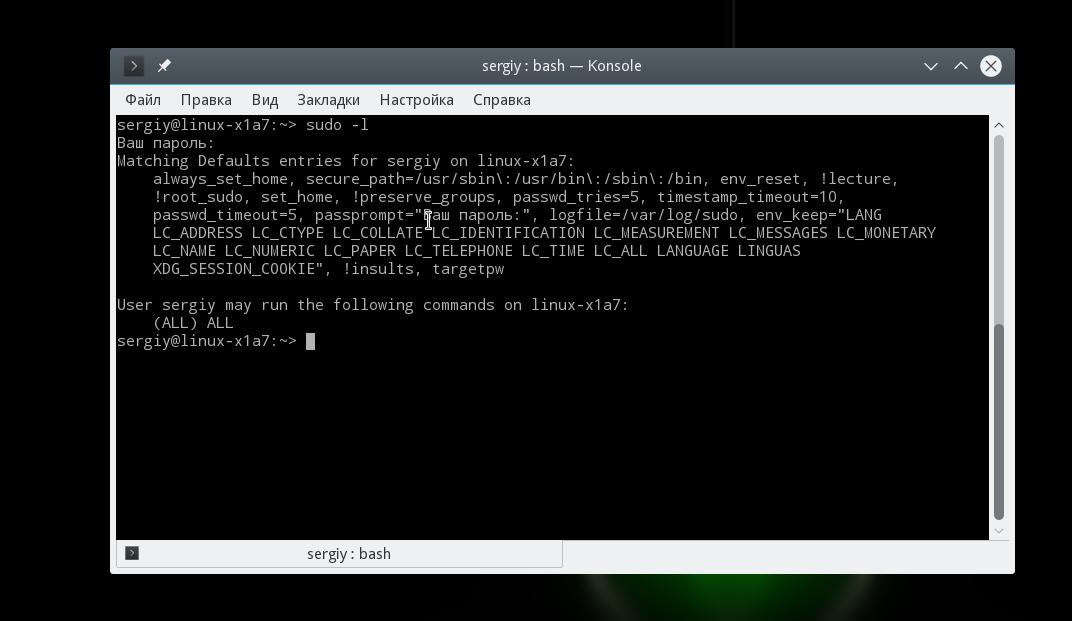
Здесь отображены все установленные флаги и настройки, а также полномочия данного пользователя.
Выводы
В этой статье мы рассмотрели как выполняется настройка sudo в linux. Как видите, несмотря на то, что это очень простая утилита, она скрывает очень много полезных настроек, которые можно использовать в своей системе. Если у вас остались вопросы, спрашивайте в комментариях!
Немного о самом sudo, из wikipedia. sudo (англ. superuser do , дословно «выполнить от имени суперпользователя ») - это программа, разработанная в помощь системному администратору и позволяющая делегировать те или иные привилегированные ресурсы пользователям с ведением протокола работы. Основная идея - дать пользователям как можно меньше прав, но при этом ровно столько, сколько необходимо для решения поставленных задач.
Команда sudo предоставляет возможность пользователям выполнять команды от имени root, либо других пользователей. Правила, используемые sudo для принятия решения о предоставлении доступа, находятся в файле /etc/sudoers; язык их написания и примеры использования подробно изложены в sudoers(5).
Для редактирования файла /etc/sudoers следует использовать программу visudo, которая проверяет синтаксис и тем самым позволяет избежать ошибок в правилах.
В большинстве случаев грамотная настройка sudo делает работу от имени суперпользователя ненужной.
По умолчанию root аккаунт в Ubuntu отключен и пароля у root просто нет. Все административные задачи выполняются через sudo. По умолчанию право на выполнение sudo предоставлено первому пользователю, созданному при инсталляции. Все остальные по умолчанию – обычные пользователи.
Sudo - очень гибкий инструмент, позволяющий настроить права на выполнения административных действий для каждого пользователя отдельно. Например одному разрешить перезагружать какой-либо сервер, а другому дать возможность менять права доступа к файлам и папкам. Откройте файл /etc/sudoers. Это можно сделать либо отдав команду на открытие файла в вашем любимом текстовом редакторе, например так:
# nano /etc/sudoers
либо при помощи утилиты visudo:
# visudo
Последний способ откроет файл /etc/sudoers в редакторе пользователя по умолчанию, или если таковой не задан, то в редакторе vi. Преимущество данного способа в том, что при сохранении файл будет проверен на соответствие синтаксису.
Простейшая конфигурация выглядит так:
Defaults env_reset
# User privilege specification
root ALL=(ALL) ALL
user ALL=(ALL) ALL
Такая конфигурация дает пользователю user все права пользователя root при выполнении команды sudo. Defaults env_reset
полностью запрещает все пользовательские переменные при исполнении команд от имени root. Это хорошо с точки зрения безопасности, однако иногда вызывает проблемы. Можно разрешить использование личных переменных какой-либо группе или отдельному пользователю, добавив подобную этой строку:
Defaults:%admin !env_reset
которая будет сохранять переменные окружения для всех пользователей группы admin, или:
Defaults:user env_keep=TZ
которая сохранит переменную TZ для пользователя user.
Если сервер администрируется группой людей, то имеет смысл поступить таким образом:
%admin ALL=(ALL) ALL
Как можно догадаться, эта запись дает доступ к root-привилегиям всем членам группы admin.
Можно настроить для каждого конкретного пользователя доступ только к конкретным командам. Например:
user ALL = /bin/mount, /bin/kill
даст пользователю user права на выполнение команд mount и kill с любой машины, а:
user2 mydebiancomp = /sbin/modprobe
даст пользователю user2 права на выполнение modprobe с машины mydebiancomp. Я думаю, что синтаксис понятен:
ползователь хост = команда
где команда прописывается с полным путем. Для группы все аналогично, только добавляется знак “%”.
III.Продвинутые настройки sudo.
Очень удобно при настройке sudo создать группу алиасов. Чтобы не вбивать постоянно повторяющиеся команды, пользователей и хосты, мы можем собрать их в группы и устанавливать правила для каждой группы алиасов. Например так:
Cmnd_Alias command_alias = command1, command2, … // алиасы команд
Host_Alias host_alias = hostname1, hostname2, … // алиасы хостов
User_Alias user_alias = user1, user2, … // алиасы пользователей
Исполнение команды от имени другого пользователя тоже возможно. Например при такой записи:
user ALL = (user2, user3) /usr/bin/ark
пользователь user может выполнить команду ark от имени user2 или user3, при помощи ключа u, например так:
$ sudo -u user2 ark
По умолчанию sudo запоминает пароли на 5 минут. Если вы этого не хотите, то для каждого пользователя, группы или алиаса можете установить отдельное правило, например при:
Defaults:user timestamp_timeout=0
пароль полдьзователя user не будет запоминаться вообще, а при:
Defaults:user timestamp_timeout=-1
будет запоминаться на все время аптайма.
Sudo без паролей также возможно. Для этого существует подобная конструкция:
user myubuntucomp = NOPASSWD: /bin/kill
которая даст возможность пользователю user с хоста myubuntucomp использовать kill без запроса пароля. Вставьте свои значения, например ALL вместо имени хоста и команды, чтобы пользователь user мог вообще никогда не вводить пароль для выполнения команд от имени root с любого хоста, однако помните, что это делает систему очень уязвимой.
Постовой
Блоги, блоги, блоги. Максим Fuckin знает в этом толк.
Интерактивная карта города Оренбурга . Выполнена по технологии Google maps с применением собственных разработок. Ресурс молодой, но уже достаточно интересный и полезный.